

当前位置:深度技术系统 > 教程资讯 > Windows10教程 >
发布时间:2021-03-07源自:深度系统 作者:深度技术阅读( )
说到资源管理器可能深度技术的小伙伴都不会陌生吧。它是一项系统服务,是Windows系统提供的资源管理工具,我们可以用它查看自己的电脑的所有资源和服务进程等。但有win10系统的用户却再打开资源管理器程序卡住的问题,本文中深度系统小编就为大家分享详细的处理步骤方法。

方法如下:
一、重启资源管理器
1、使用快捷方式【Ctrl】+【Shift】+【Esc】打开【任务管理器】
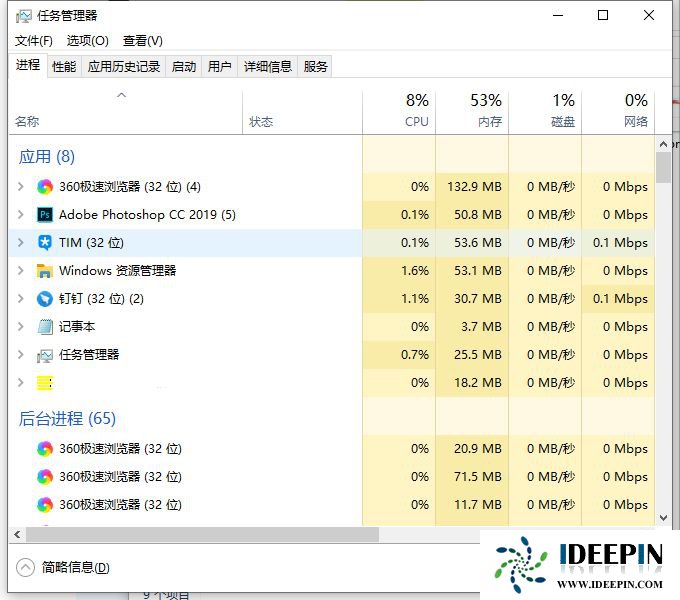
2、在列表中找到【资源管理器】并选中,然后选择右下角的【重新启动】
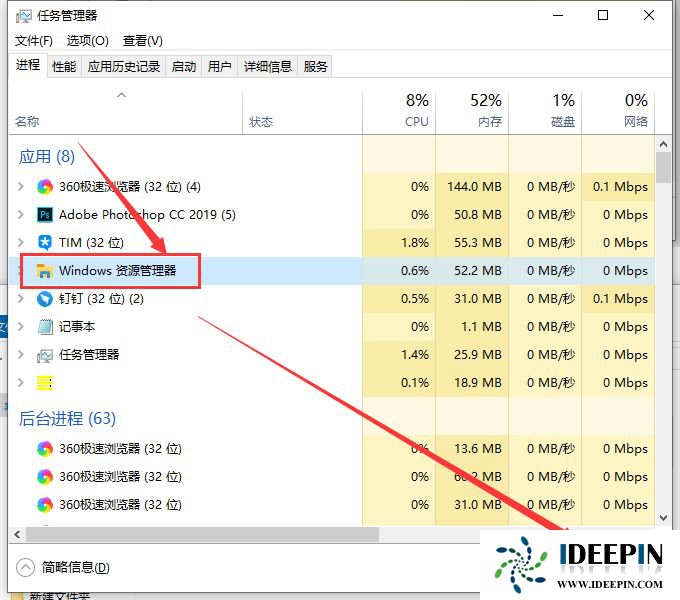
二、恢复系统源文件
1、快捷键【Win】+【R】打开【运行】,输入【cmd】
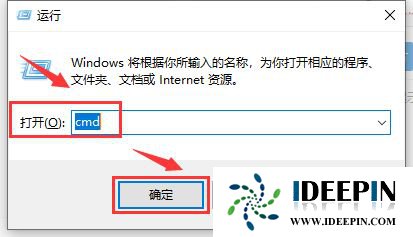
2、在黑窗口中输入【Dism/Online/Cleanup-Image/ScanHealth】命令,回车
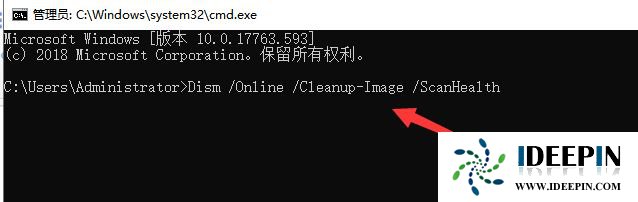
3、在最后一个命令后输入【Dism/Online/Cleanup-Image/CheckHealth】
4、再输入【DISM/Online/Cleanup-image/RestoreHealth】,重启电脑
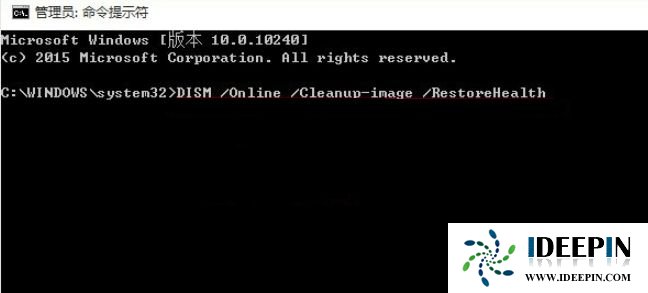
5、再次打开【运行】,输入命令【sfc/SCANNOW】
三、运行新任务
1、【Ctrl】+【Shift】+【Esc】打开【任务管理器】
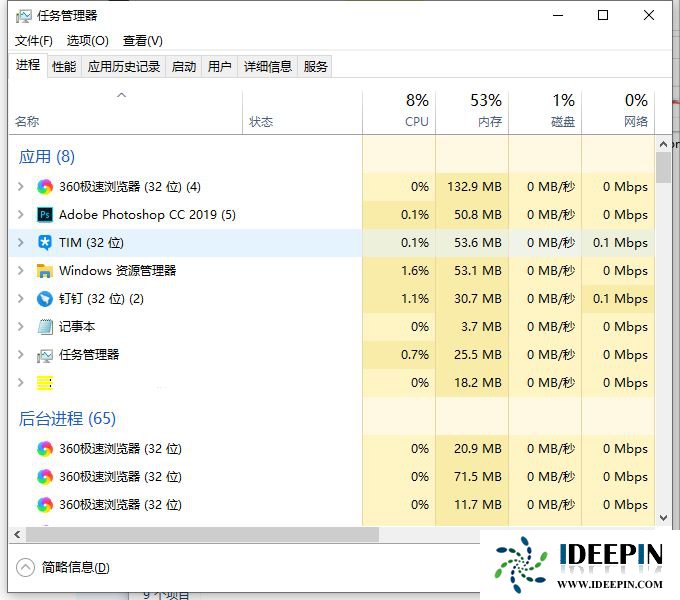
2、在左上角点击【文件】,选择【运行新任务】
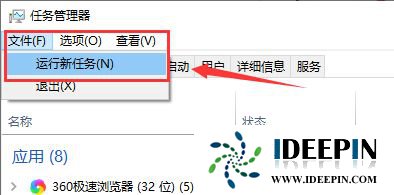
3、在弹出的窗口中,输入命令【explorer】,点击【确定】,重新启动资源管理器窗口
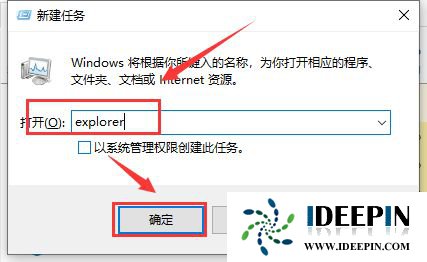
四、修改注册表
1、打开【任务管理器】,选择【文件】,【运行新任务】,输入【regedit】点击【确定】
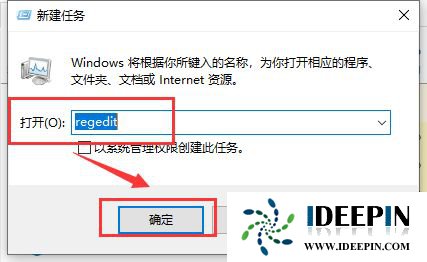
2、弹出【注册表编辑】窗口,在窗口定位到【计算机\HKEY_CURRENT_USER\Software\Microsoft\Windows\CurrentVersion\Policies】注册表项
PS:可以将这一段复制到路径框中,回车即可
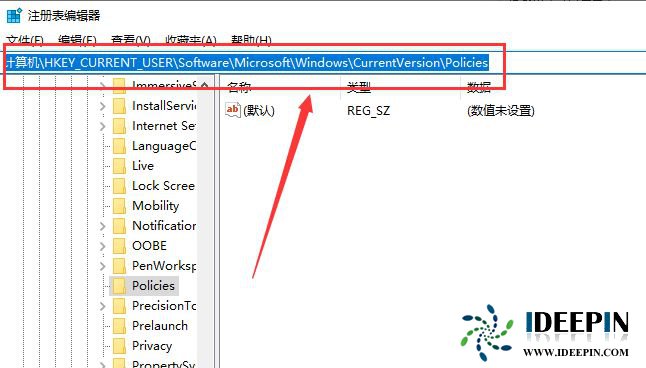
3、右击【Policies】注册表项,依次点击【新建】--【项】
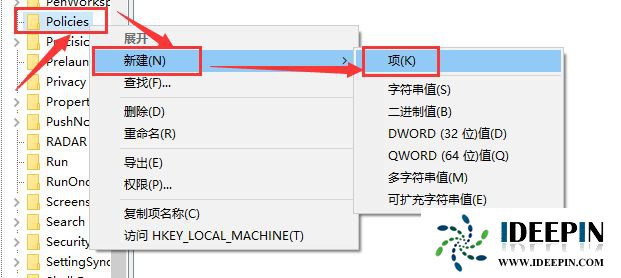
4、将新建的项重命名为【System】,再鼠标右击【System】注册表项,选择【新建】--【字符串值】
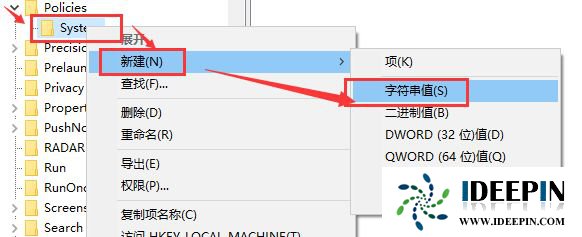
5、将新建的字符串重命名为【DisableTaskMgr】,双击打开编辑窗口,把【数值数据】设置为0,点击【确定】,重启动计算机即可。
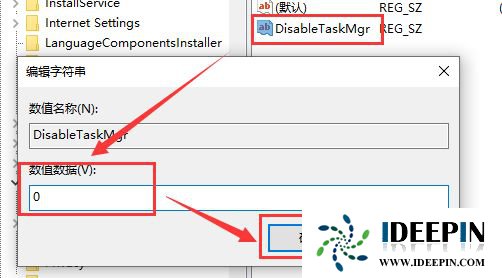
以上是深度技术系统分享关于win 10 正式版系统资源管理器卡的解决方法,希望能够帮助到大家。
以上文章内容由深度系统(http://www.ideepin.com)收集整理分享,转载请注明出处!

win 10 正式版系统电脑卡怎么办
(208)人喜欢 2021-03-25
win 10 正式版vmware虚拟机安装的详细方法
(267)人喜欢 2021-03-21
win 10 正式版电脑锁屏怎么设置的方法
(129)人喜欢 2021-03-14
win 10 正式版没有本地连接的解决方法
(238)人喜欢 2021-03-11
win 10 正式版建立安装虚拟网卡的操作方法
(377)人喜欢 2021-03-08
win 10 正式版桌面图标右下角小盾牌的去除方法
(240)人喜欢 2021-02-07
win 10 正式版点击小娜Cortana无反应的解决方法
(137)人喜欢 2021-01-28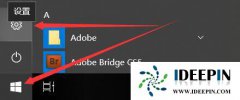
win 10 正式版系统如何显示农历时间的操作方法
(121)人喜欢 2021-01-19
win 10 正式版系统电脑玩csgo出现闪退的解决方法
(175)人喜欢 2021-01-17
win10纯净版提示资源管理器停止响应的问题
(215)人喜欢 2021-01-04
windows10专业版电脑开机黑屏只有鼠标
有一位深度技术系统用户,在windows10专业版中打开电脑开机出现欢迎界面后出现黑屏只有鼠标...
win10专业版打开软件分辨率异常不匹配
如今的市场上win10系统的普及越来越高,使用win10专业版的用户占比越来越多,有深度技术用户...
win10打开疑难解答出现服务注册丢失或
有深度之家的用户说win10系统出现无法正常更新,选择使用疑难解答来修复此问题的时候,而在...
深度技术xp系统取消开机密码的设置方
深度技术xp系统取消开机密码的设置方法 ...
深度Win7旗舰版中xps转换pdf文件的方法
在日常工作中,有深度win7旗舰版的小伙伴会经常收到xps格式的文件,但收到这类文件都是无法...